Все способы:
Способ 1: Загрузка с официального сайта
Для загрузки драйверов и программного обеспечения для МФУ Brother MFC-L2700DNR лучше всего воспользоваться официальным сайтом Brother. Этот метод гарантирует, что вы получите актуальную версию драйверов, подходящую для вашей модели и операционной системы. Вы можете загрузить как полный комплект ПО, так и отдельные драйверы, ориентируясь на свои потребности. Далее рассмотрим процесс скачивания и установки.
- Для начала откройте сайт технической поддержки Brother, воспользовавшись ссылкой выше или найдя его через поисковую систему. На главной странице перейдите в раздел «Файлы».
- На открывшейся странице найдите строку поиска. Введите модель устройства — MFC-L2700DNR — и подтвердите поиск, нажав соответствующую кнопку.
- После этого выберите вашу операционную систему из выпадающего списка и укажите ее версию. Нажмите кнопку «Поиск», чтобы продолжить.
- В результатах поиска первым будет указан «Полный пакет программного обеспечения». Ознакомьтесь с его описанием, чтобы понять, какие программы входят в комплект.
- Если вам нужен только драйвер, прокрутите вниз и выберите «Мастер развертывания драйверов».
- Определившись с выбором, примите условия лицензионного соглашения и начните загрузку файла установки.
- Запустите скачанный файл. Он автоматически распакует нужные компоненты в отдельную папку, где вы найдете сам установщик.
- Откройте папку с языковой локализацией, которая вам подходит, чтобы продолжить процесс установки.
- Дважды щелкните на файле «Setup.exe», чтобы запустить установку.
- Следуйте инструкциям на экране. Убедитесь, что ваше устройство Brother MFC-L2700DNR подключено к компьютеру и включено, чтобы завершить установку успешно.

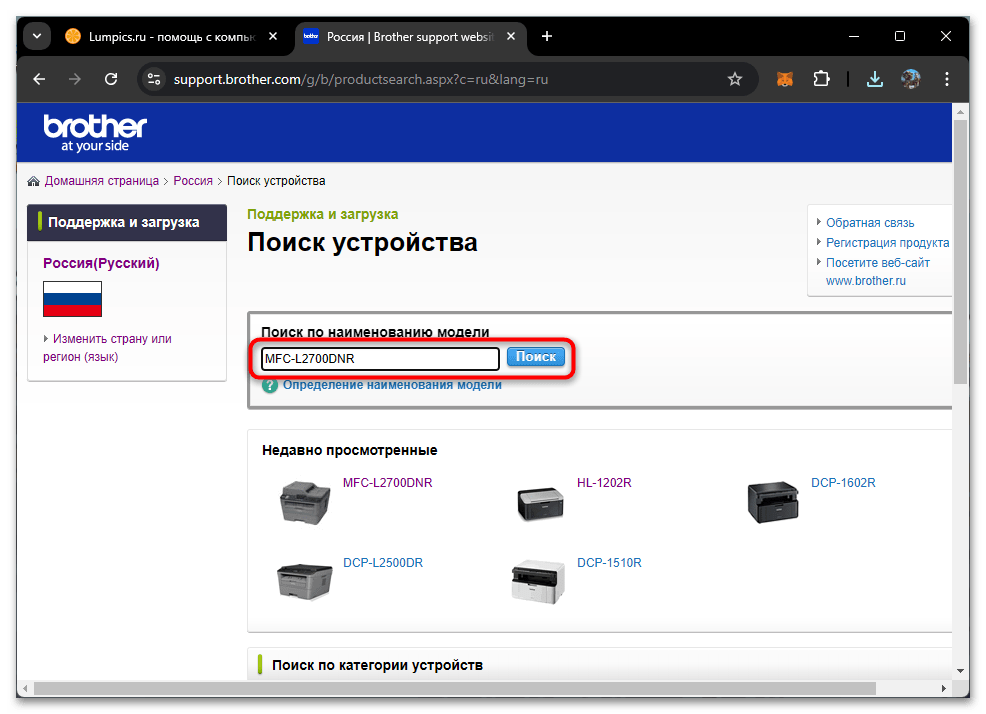
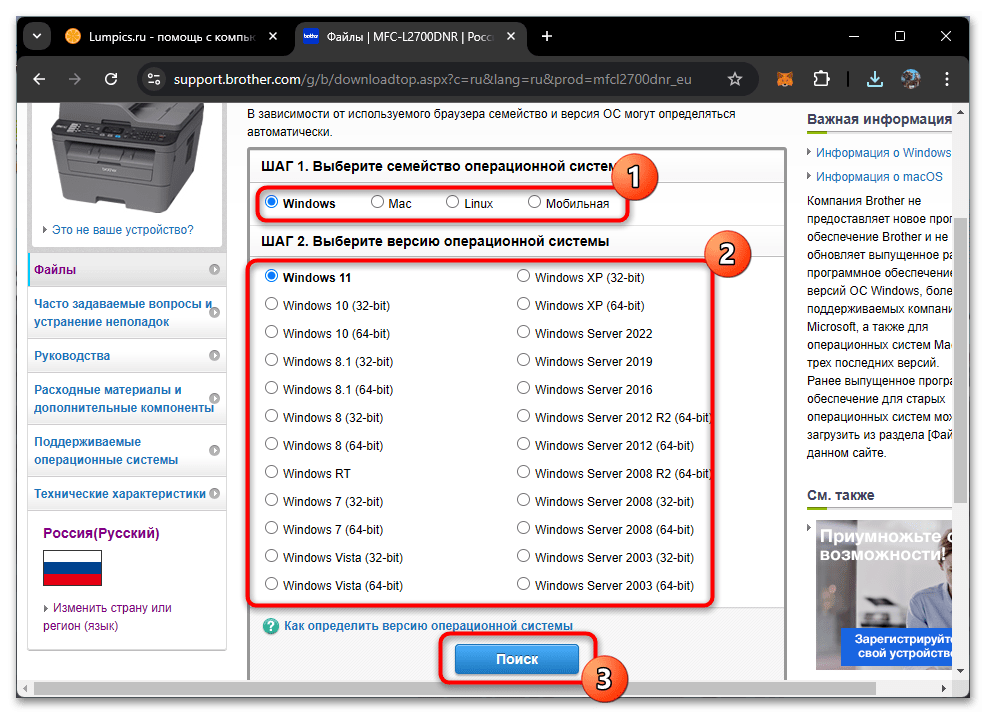
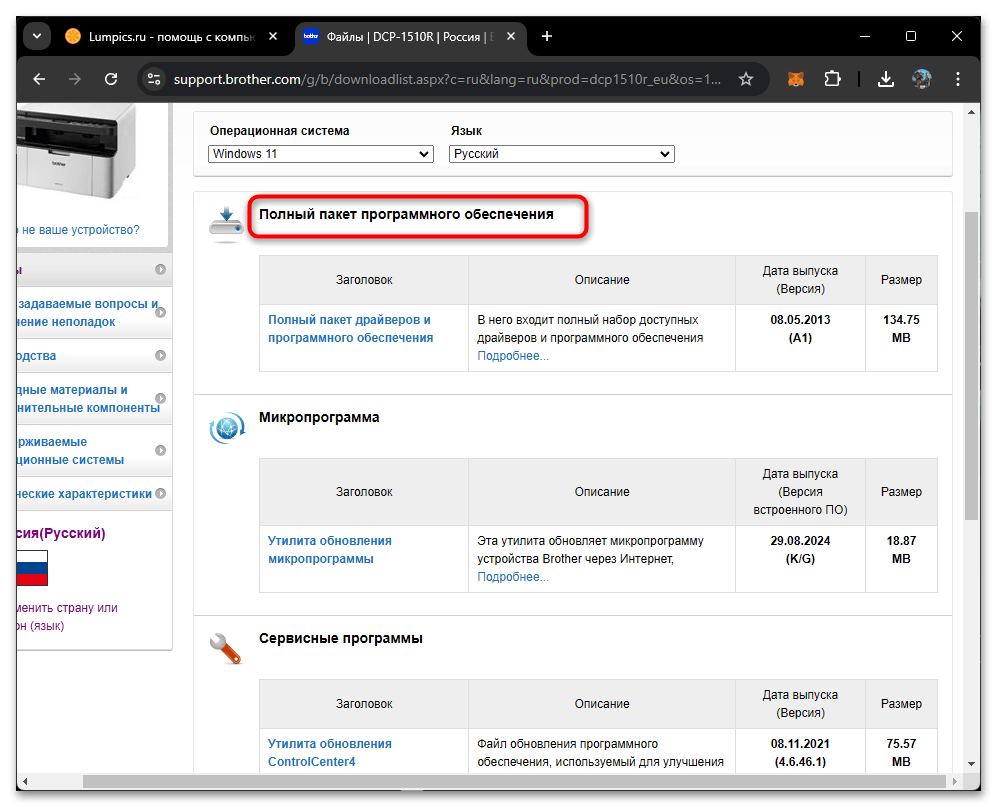
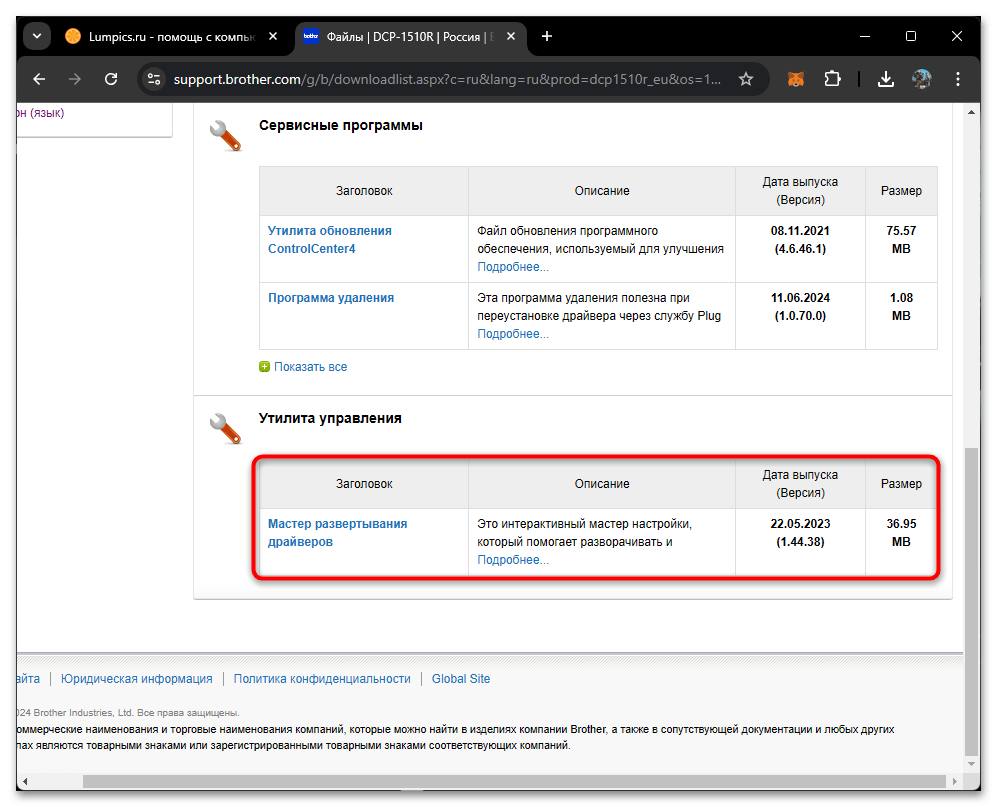
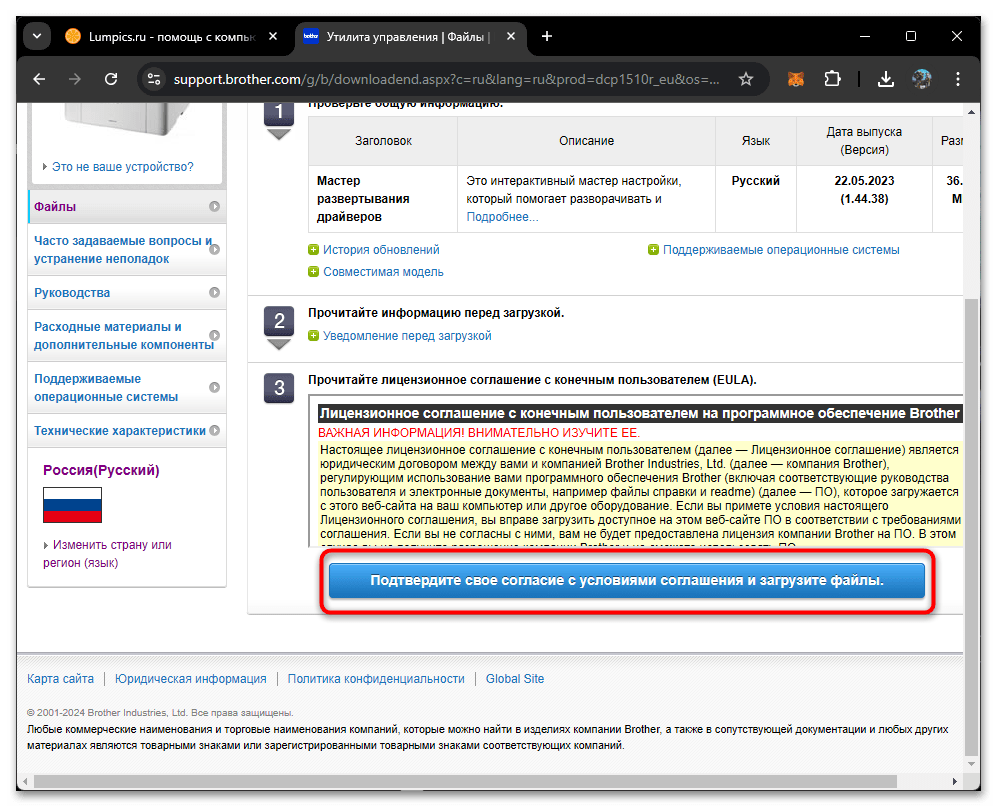
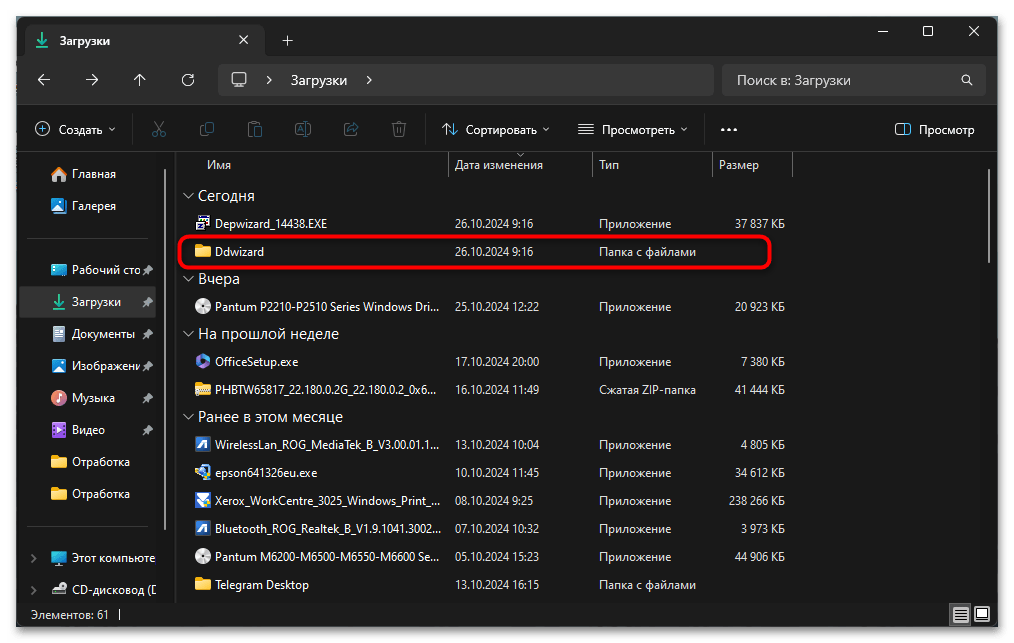
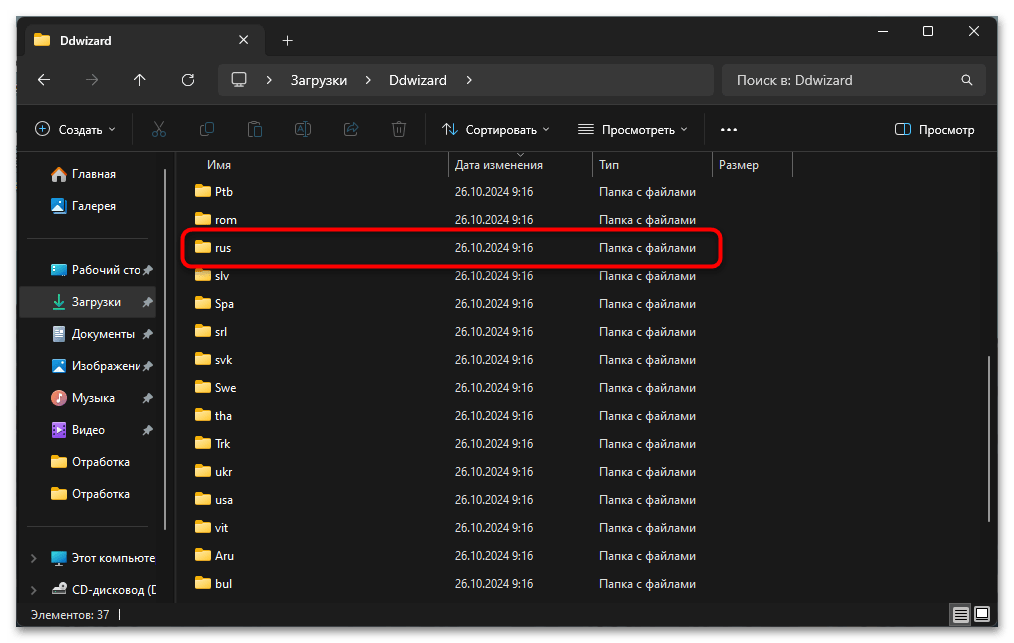
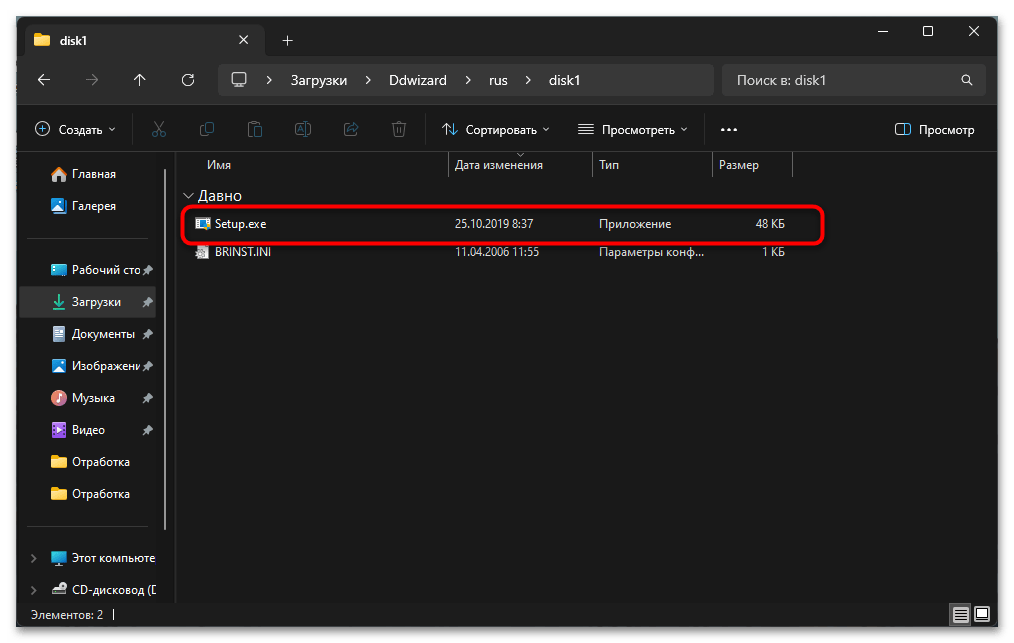
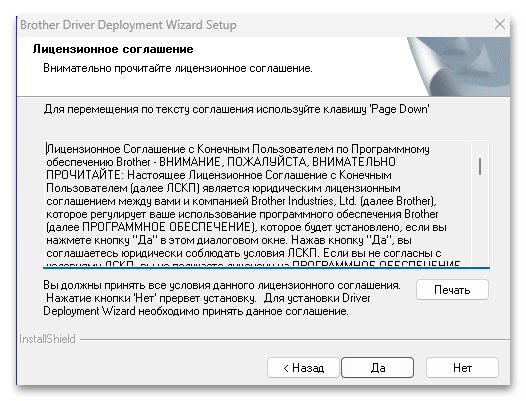
Способ 2: Установка через «Параметры»
Если загрузка драйверов через официальный сайт кажется неудобной, можно воспользоваться встроенными средствами Windows. Операционная система имеет возможность автоматически обнаруживать и настраивать подключенные устройства, такие как принтеры и сканеры. Если автоматическая настройка невозможна, драйвер можно установить вручную. Давайте более детально разберем оба этих сценария в рамках одной инструкции, чтобы вы понимали, какие действия предпринять в той или иной ситуации.
- Перейдите в «Пуск» и откройте «Параметры».
- В появившемся окне выберите раздел «Bluetooth и устройства», затем в правой части нажмите «Принтеры и сканеры».
- Нажмите кнопку «Добавить устройство». Убедитесь, что Brother MFC-L2700DNR подключен и включен.
- Если устройство не обнаружено автоматически, выберите ссылку «Добавить вручную».
- В появившемся окне выберите последний пункт для ручной настройки и нажмите «Далее».
- На следующем шаге оставьте настройки порта по умолчанию.
- Чтобы загрузить список устройств, воспользуйтесь кнопкой «Центр обновления Windows».
- В обновленном списке выберите производителя Brother, затем найдите модель MFC-L2700DNR и подтвердите выбор.
- Вы можете изменить название устройства, если это необходимо, и продолжить установку.
- После завершения процесса проверьте работу принтера и сканера, убедившись, что устройство функционирует корректно.
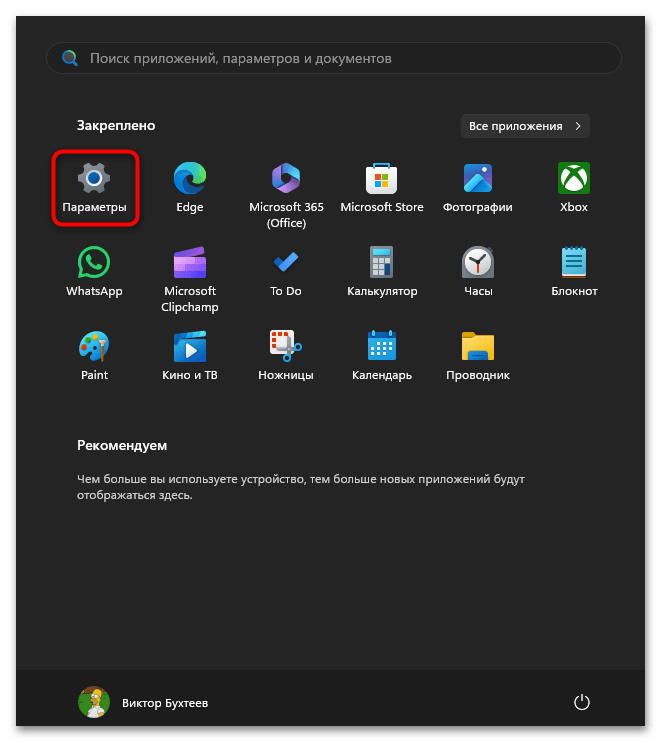
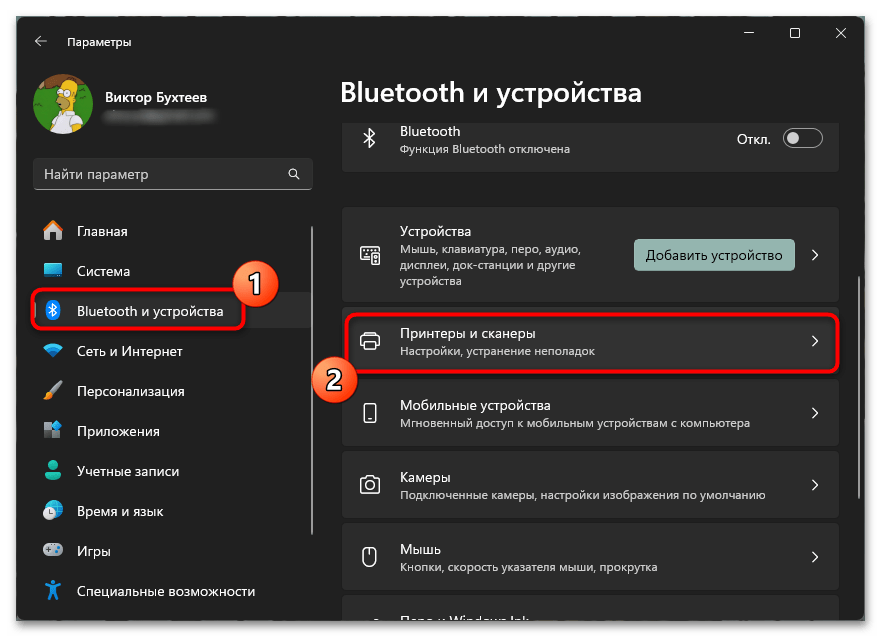

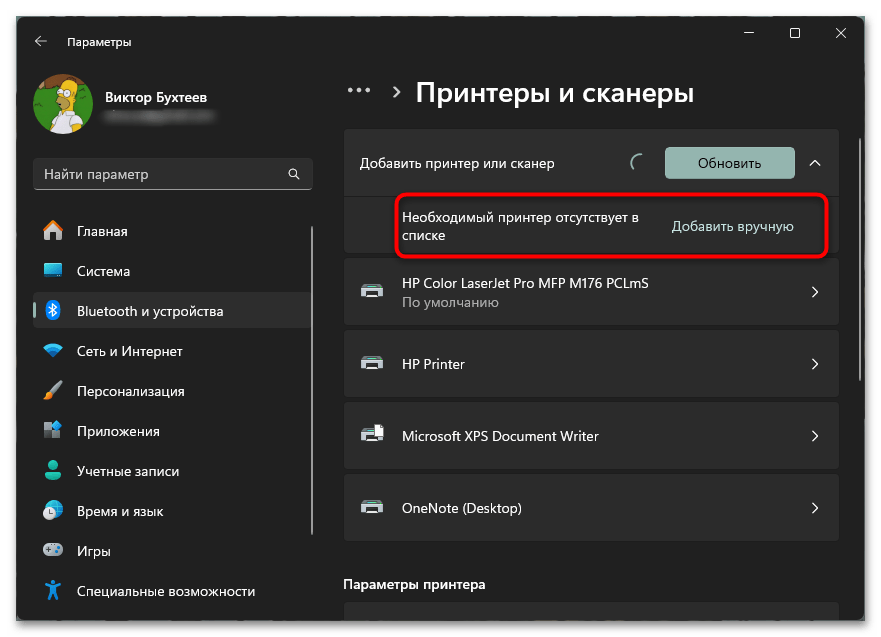
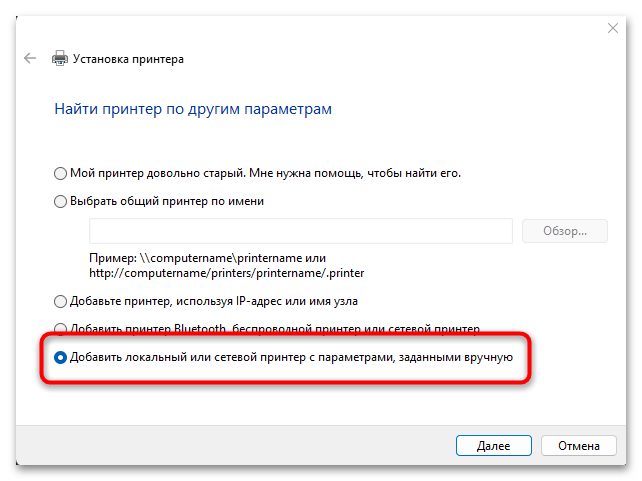
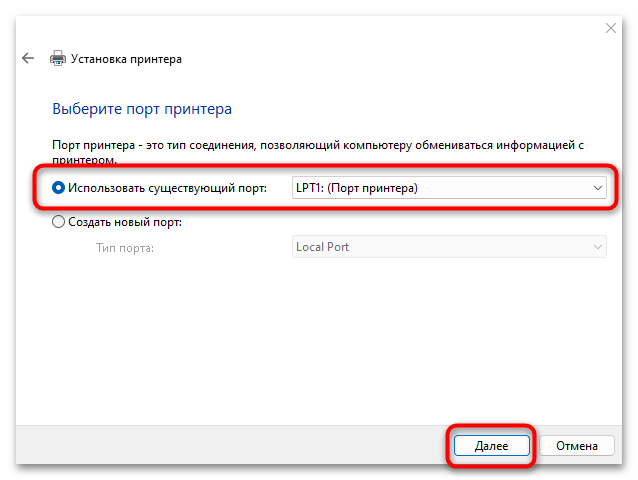
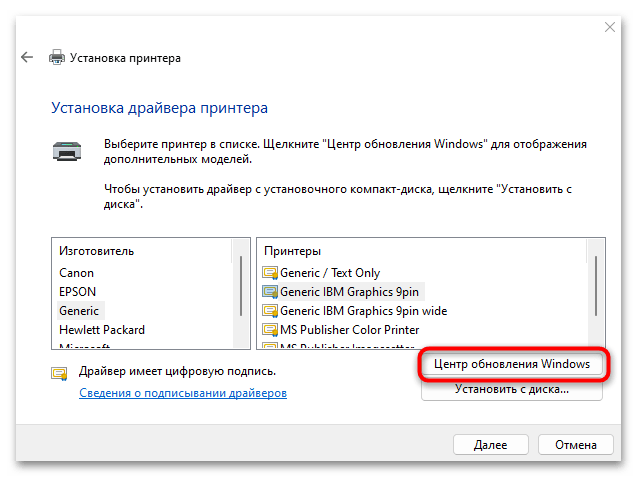
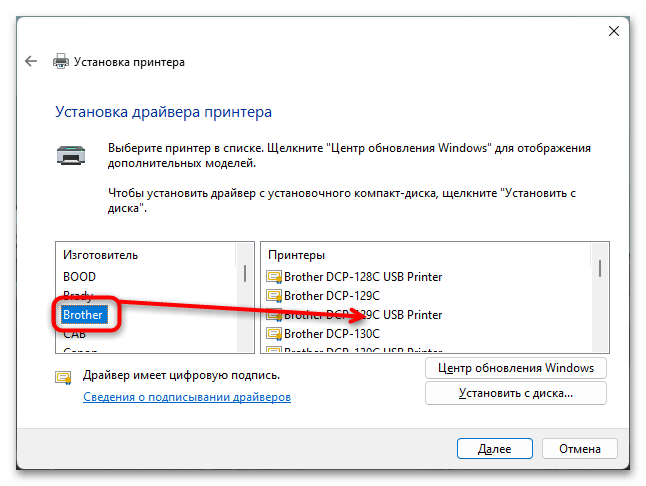
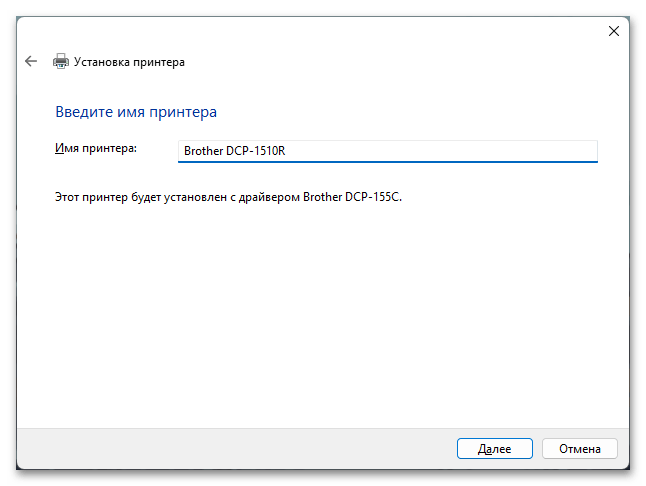
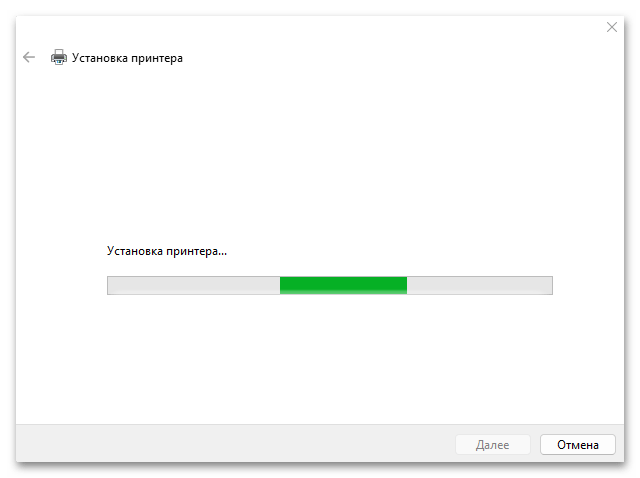
Способ 3: Поиск драйвера по ID
Каждое устройство имеет уникальный идентификатор, позволяющий найти драйвер через сторонние сайты. Это полезно, если официальная поддержка устройства прекращена или вам не подходят приведенные выше методы. Для принтера Brother MFC-L2700DNR его идентификатор выглядит следующим образом:
USBPRINT\BROTHERMFC-L2700DN_S9058
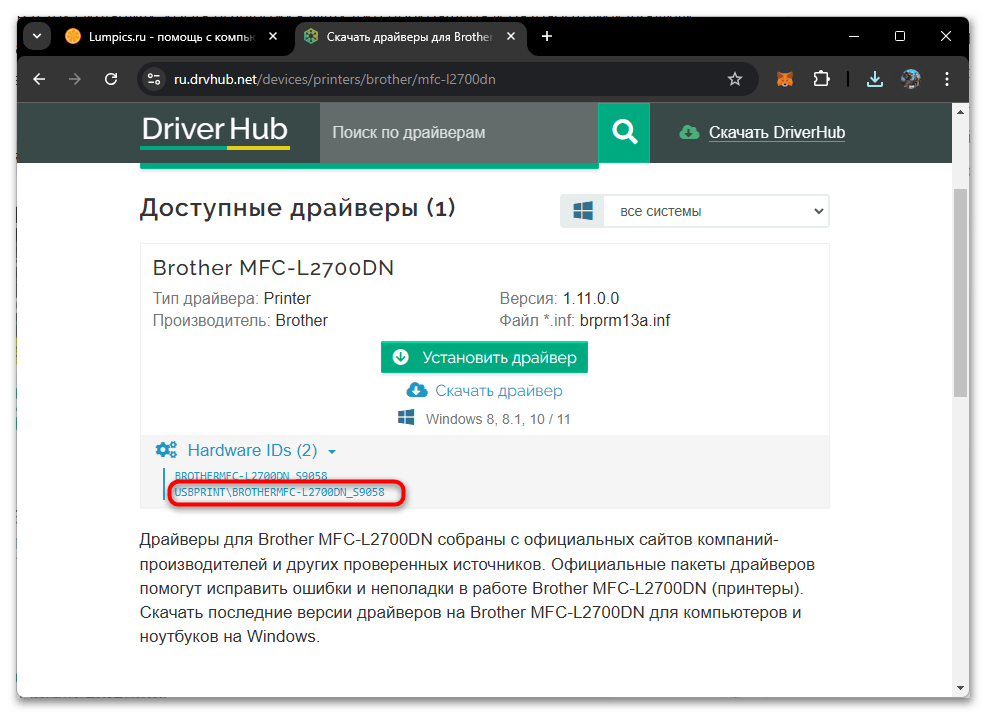
Этот ID можно ввести в поисковик или использовать на специализированных ресурсах, чтобы быстро найти нужный драйвер. В этом случае важно не только выбрать сайт, которому вы были бы готовы доверять, но и на всякий случай проверить получаемые файлы на наличие вирусов. Особенно актуально это для EXE-установщиков, поскольку никогда до конца не ясно, что именно может храниться в них. С INI все проще, поскольку драйвер будет проверен на подпись, но все равно не стоит пренебрегать безопасностью. Поэтому настоятельно рекомендуем воспользоваться инструкциями по ссылкам ниже, чтобы получить больше полезной информации по теме.
Подробнее:
Поиск драйверов по ID оборудования
Онлайн проверка системы, файлов и ссылок на вирусы
Способ 4: Помощь сторонних программ
Для установки драйверов можно воспользоваться сторонними программами. Они автоматически определяют подключенные устройства и подбирают для них подходящие драйверы. Это особенно полезно, если Brother MFC-L2700DNR отображается как неопознанное устройство. Однако вам нужно учитывать особенности взаимодействия с подобным софтом и понимать, что не все его представители подходят для работы с периферийными устройствами.
Подробнее: Лучшие программы для установки драйверов
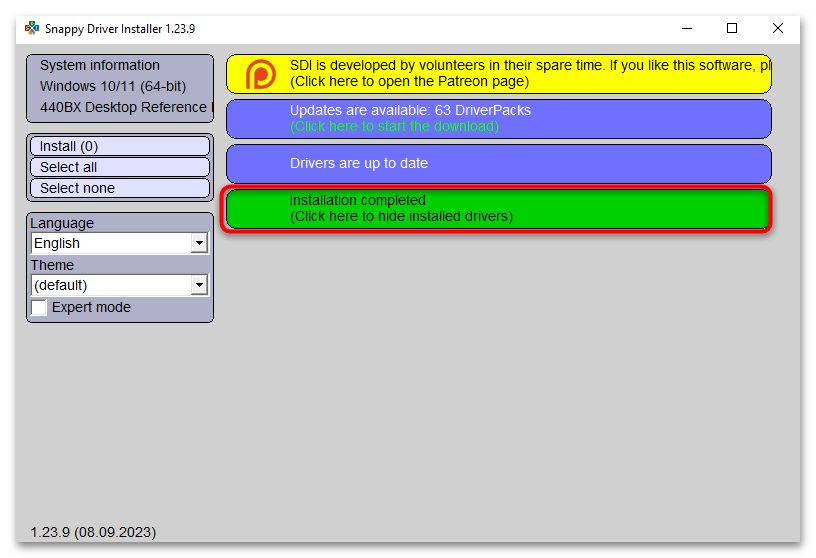
В большинстве случаев работа с такими приложениями довольно проста: достаточно запустить программу, начать сканирование, затем выбрать нужные обновления и начать их установку. По ссылке ниже можете найти примерное руководство, которое будет актуальным для большинства подобных программ. Считайте его универсальным и используйте для того, чтобы понимать общий принцип действий.
Читайте также: Как обновить драйверы через Snappy Driver Installer
 lumpics.ru
lumpics.ru



Задайте вопрос или оставьте свое мнение